PS打造紫色浪漫爱情婚片“爱的告白”- PS婚纱照处理教程
作者 hf_2048 来源 教程网 发布时间 2010-08-13
3.为了增强效果,我再做一次梦幻效果,和第一步操作一样.


4.新建一层后,按Ctrl+Shift+Alt+E,盖印可见层,其实在这里也可以直接向下合并,我习惯了做个盖印层.
然后按Ctrl+M用"曲线"调整一下明暗.

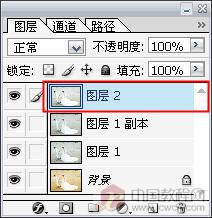

5.从这步起就开始对环境的渲染了,用"套索工具"把人物套起来(如图)并羽化60,然后按Ctrl+Shfit+I,反选.再按Ctrl+M用"曲线"把周围环境调暗.如果觉得一次调得不够暗再调一次.(如图)





| 上一页1234下一页 |